Los dos mejores métodos para disfrutar de Audible en Apple TV
Apple TV es seguramente uno de los mejores productos de Apple, ya que le permitirá hacer múltiples cosas, como reproducir videos, disfrutar de juegos y más. Apple TV es compatible con muchas aplicaciones de video como NetFlix, Hulu, Plex, TED, etc., pero hay pocas aplicaciones de audiolibros en Apple TV. Esto le haría preguntarse sobre los métodos que pueden ayudarle a disfrutar Audible en Apple TV.
Este artículo se centrará en las formas recomendadas de reproducir sus audiolibros favoritos en el Apple TV. Siga leyendo hasta el final de esta publicación para conocer estas formas, así como la herramienta que puede descargar los audiolibros después de la conversión.
Guía de contenido Parte 1. Cómo reproducir Audible en tu Apple TV a través de AirPlayParte 2. Cómo reproducir Audible en tu Apple TV a través de iTunes Home SharingParte 3. Conclusión
Parte 1. Cómo reproducir Audible en tu Apple TV a través de AirPlay
Los amantes de Audible pueden escuchar Audible en Apple Watch, iPhone y iPad, y FUNDAS MACBOOK, excepto Apple TV. Pero con la ayuda de AirPlay, todos los usuarios pueden experimentar Audible en su Apple TV. ¿Cómo disfrutar de Audible en Apple TV? Para continuar con eso, necesita otro dispositivo Apple, como un iPhone. Todos los dispositivos presentados por Apple están equipados con la función AirPlay que permite a los usuarios utilizar contenido en todos los dispositivos, como audiolibros, siempre que se envíen al dispositivo secundario.
Veamos a continuación el procedimiento detallado sobre cómo disfrutar de Audible en su Apple TV con la ayuda de la función AirPlay. Asegúrese de que tanto el iPhone como el receptor AirPlay estén encendidos y conectados a la misma red inalámbrica. Permítanme usar iPhone como ejemplo para mostrar que este proceso es posible.
- Comience abriendo la aplicación Audible en su iPhone.
- Al abrir, vaya directamente a la biblioteca Audible y luego seleccione cualquier título para reproducir.
- Lo siguiente sería verificar si los dos dispositivos Apple están conectados a la misma red.
- Justo después de eso, dirígete al Centro de control de tu iPhone. Esto sería más rápido si deslizas hacia arriba desde la parte inferior de la pantalla de tu iPhone.
- Desde aquí, podrá ver la función AirPlay. Toque su botón para revelar todos los dispositivos que se pueden utilizar a través de esta función.
- Se mostrarán los dispositivos disponibles y desde aquí, elige tu Apple TV.
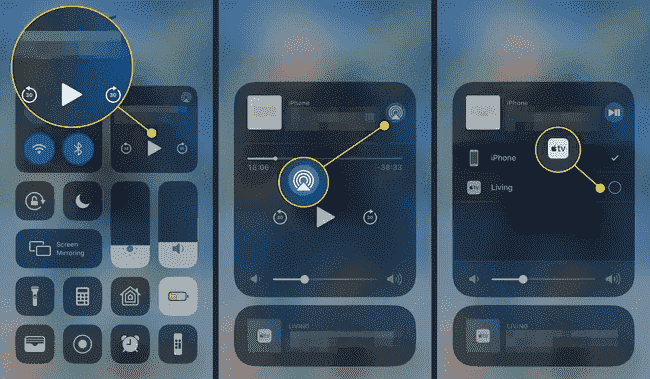
Unos minutos después de la selección de su Apple TV, ahora podrá disfrutar de Audible en Apple TV, ya que la transmisión de elementos seguirá inmediatamente.
Parte 2. Cómo reproducir Audible en tu Apple TV a través de iTunes Home Sharing
Es innegable que la función AirPlay es muy útil de manera que permite a los usuarios disfrutar de Audible en Apple TV sin problemas, siempre que tenga los recursos. Sin embargo, aunque esto es realmente útil, sigue siendo difícil mantener la red y la señal estables todo el tiempo. Si usará la aplicación iTunes en su lugar, es posible que deba autorizar los libros antes de continuar con la transmisión.
Para estas inquietudes específicas, debe conocer el método alternativo que lo ayudará a obtener lo mejor de Audible en Apple TV, incluso sin usar la función AirPlay. Para continuar, debe poder deshacerse de la protección DRM cifrada en los libros de Audible. Eliminación de DRM de los libros de Audible sólo es posible mediante el uso de Convertidor de audio AMusicSoft. Aparte de eso, también puede ayudarte a descargar libros audibles así como convertirlos a formatos comunes como MP3, WAV, M4A y FLAC.
Con su encomiable velocidad de trabajo, puede realizar el proceso en un breve período de tiempo, lo que le garantiza que los libros resultantes tendrán la mejor calidad de audio. Usar AMusicSoft es muy conveniente ya que sus funciones son muy simples de entender.
Consulta a continuación la serie de pasos que te mostrarán cómo AMusicSoft Audible Converter funciona como convertidor y descargador al mismo tiempo.
- Para comenzar, primero debes tener la aplicación en tu computadora. Esto lo puedes hacer descargándola desde la página de AMusicSoft. Ve a la pestaña Productos y selecciona Audible Converter para obtener oficialmente la aplicación.
Descargar gratis Descargar gratis
- El siguiente paso es agregar los libros de Audible a AMusicSoft. Pero primero debes instalarlo y ejecutarlo antes de continuar con este paso. Luego, toca el área específica destinada a agregar archivos de audiolibros y selecciona los títulos que deseas convertir.

- Luego, elija un formato para utilizar entre MP3, WAV, FLAC y M4A. Esto debe ser seguido por la selección de la carpeta final también.

- Toque el botón Convertir que está viendo en la parte inferior de la pantalla y espere a que finalice la conversión.

- Finalmente, descargue los resultados del menú Convertido arriba.
Dado que los libros guardados ahora ya están convertidos a un formato accesible y ya no tienen DRM, Audible en Apple TV ahora sería posible a través de la biblioteca de iTunes. Todo lo que tiene que hacer para continuar es habilitar la función iTunes Home Sharing. A continuación se explican los pasos que se deben seguir.
- Inicie la aplicación iTunes en su computadora y desde la barra de menú en la parte superior, seleccione la pestaña Archivo. Después de hacerlo, elija la opción de Agregar archivo a la biblioteca.
- Esto lo dirigirá a las carpetas de destino donde la mayoría de los archivos se guardan en su computadora local. Seleccione la carpeta donde se colocaron los archivos convertidos hace un tiempo. Una vez encontrado, haga clic en Agregar a la biblioteca.
- Inmediatamente después de la importación exitosa de archivos, comience a habilitar la función Compartir en casa de iTunes seleccionando la pestaña Archivo, que debe ser seguida por el botón Compartir en casa.
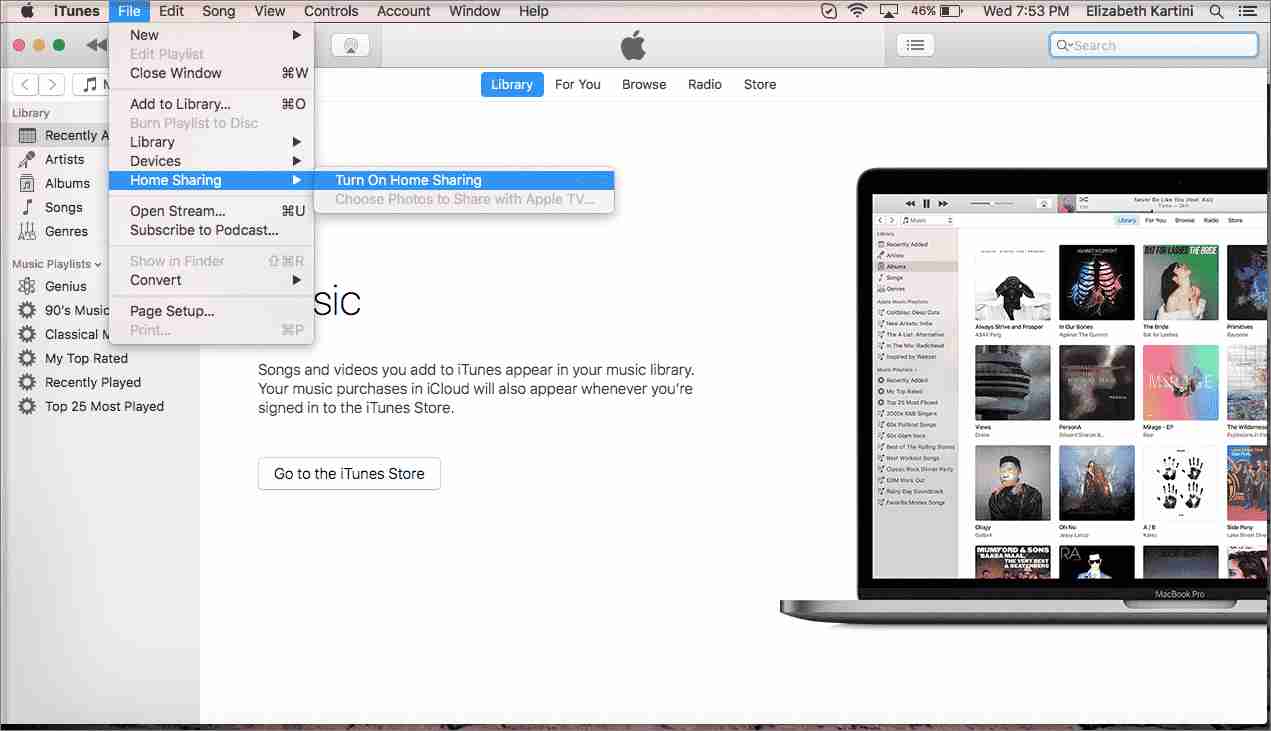
- Presiona la opción Activar Compartir en casa al lado para activar la función.
- Ahora, dirígete a la pestaña Editar y desde su submenú, elige Preferencias y luego la opción Compartir. Esto le permitirá seleccionar los audiolibros que solo necesita para la transmisión.
- Los libros seleccionados se sincronizarán con tu Apple TV, para que reproducirlos sea mucho más cómodo y rápido.
- Concéntrese en su Apple TV a continuación y luego inicie sesión con su cuenta en iTunes Home Sharing.
- Una vez que se abra, toque Computadoras y luego seleccione Audiolibros para comenzar a elegir libros para la transmisión.
Parte 3. Conclusión
Con la ayuda de AirPlay o el uso compartido de iTunes Home, puede disfrutar de Audible en Apple TV sin problemas. Solo asegúrese de que todos los procedimientos indicados se sigan correctamente. Convertidor de audio AMusicSoft, por otro lado, lo ayudará a descargar los libros Audible sin DRM que se pueden transmitir en cualquier reproductor de música que desee.
La gente también Leer
- Háganos saber más sobre Audible File Converter
- Cosas que aprender sobre "¿Puedo poner libros audibles en mi iPod?"
- Háganos saber más sobre Audible File Converter
- Todo lo que necesita saber sobre Audible para Blackberry
- OverDrive Vs Audible: ¿Cuál es la mejor aplicación de audiolibros?
- Cómo descargar libros audibles a Android [métodos más simples]
- ¿Puedo compartir un libro de Audible?
- La mejor forma de compartir un libro audible con alguien
Robert Fabry es un apasionado del blog y un entusiasta de la tecnología que tal vez pueda contagiarte algunos consejos. También siente pasión por la música y ha escrito para AMusicSoft sobre estos temas.